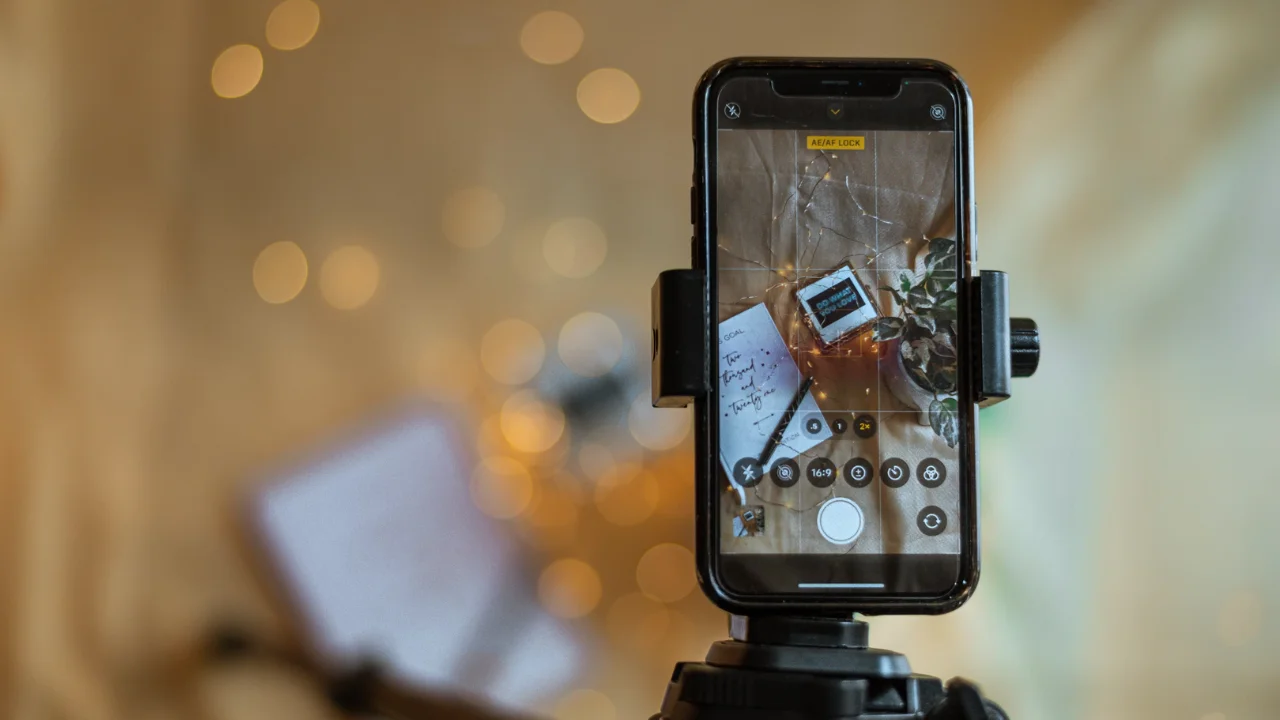¿Quién no ha necesitado digitalizar un documento pero se ha encontrado con el problema de no disponer de una aplicación de escaneado de documentos? Seguro que muchos de nosotros nos hemos enfrentado alguna vez a esta situación. La necesidad de transformar un documento en papel en un archivo digitalizado solía ser una tarea que requería equipos específicos, como escáneres o impresoras multifunción.
Sin embargo, con los avances tecnológicos y la mayor versatilidad de los smartphones, ahora tenemos a nuestro alcance una solución eficaz y cómoda: aplicaciones para escanear documentos con el móvil.
En este artículo, exploraremos esta innovadora solución que te permite digitalizar documentos de forma rápida y sencilla, utilizando únicamente el dispositivo que llevas en el bolsillo. Le explicaremos paso a paso cómo escanear documentos con su teléfono móvil y le revelaremos las numerosas ventajas de este método.
Aplicación de escaneado de documentos
Ya sea con fines profesionales, académicos o personales, la capacidad de transformar documentos físicos en versiones digitales se ha convertido en una necesidad fundamental en nuestra era digital. Descubramos cómo hacerlo de forma eficaz y sin complicaciones.
Lente Microsoft Office
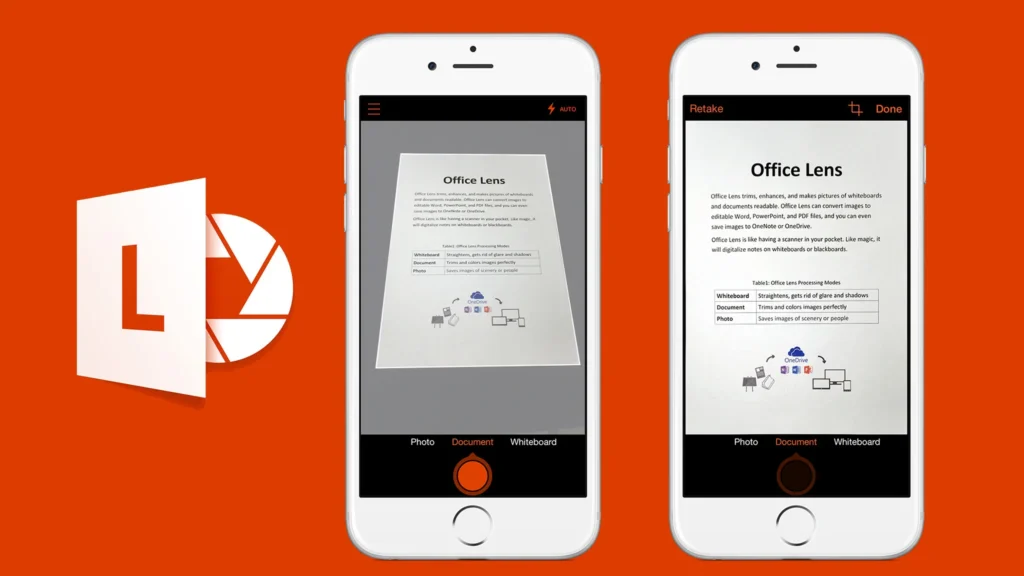
Cómo funcionaMicrosoft Office Lens es una aplicación de escaneo gratuita para dispositivos Android que destaca por su integración con el ecosistema Microsoft Office. Permite escanear documentos, pizarras e incluso tarjetas de visita, convirtiéndolos en archivos editables o enviándolos directamente a aplicaciones como OneNote, Word o PowerPoint.
Cómo usar Office Lens paso a paso:
Abre la aplicación y concede los permisos necesarios a la cámara. A continuación, apunte con la cámara al documento que desea escanear. La aplicación detectará automáticamente los bordes del documento. Toca el icono de captura.
Seleccione el tipo de documento (por ejemplo, documento, pizarra, tarjeta de visita) para optimizar la captura. Después de la captura, puede recortar, girar y ajustar el documento según sea necesario. Elige la opción de exportación, como guardar en OneNote, Word, PDF o como imagen.
Ventajas:
- Detección automática de bordesLa aplicación es conocida por su capacidad para detectar automáticamente los bordes de documentos y pizarras, garantizando que las imágenes escaneadas estén bien alineadas y sean legibles.
- Reconocimiento de textos: Office Lens es capaz de extraer texto de documentos escaneados, haciéndolos editables y con capacidad de búsqueda. Resulta especialmente útil para digitalizar documentos impresos y convertirlos en documentos digitales editables.
- Opciones de exportación versátiles: La aplicación ofrece varias opciones de exportación, como guardarlo como imagen, PDF o enviarlo directamente a las aplicaciones de Microsoft Office. Esto le permite elegir el formato más adecuado a sus necesidades.
- Mejoras visuales: La aplicación ofrece opciones para mejorar la calidad de las imágenes escaneadas, permitiéndole ajustar el brillo, el contraste y la nitidez para obtener resultados de alta calidad.
Adobe Scan
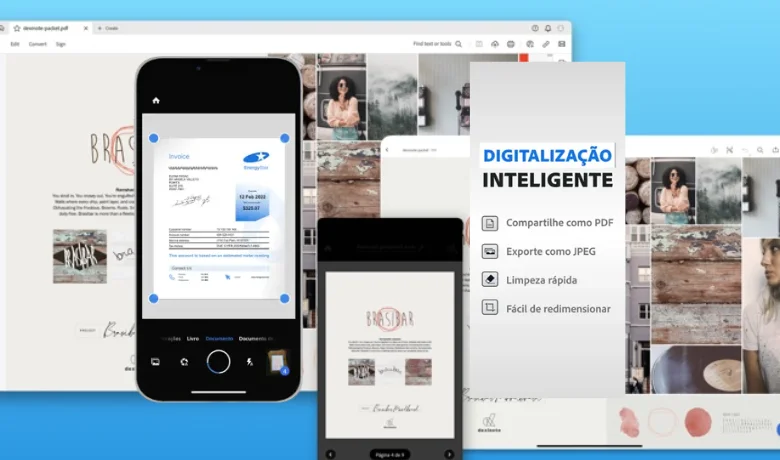
Adobe Scan es una aplicación de escaneado de documentos desarrollada por la renombrada empresa Adobe, ampliamente reconocida por sus productos de software de edición de documentos e imágenes. Esta aplicación es una solución muy eficaz y práctica para escanear documentos con su dispositivo iOS. Puede descargar esta aplicación desde el siguiente botón:
Cómo funciona: Adobe Scan es una aplicación gratuita de escaneado de documentos que te permite escanear documentos con facilidad y alta calidad. Utiliza la cámara de tu dispositivo iOS para capturar imágenes de documentos y convertirlas en archivos PDF editables. Adobe Scan está diseñado para ser intuitivo y fácil de usar, por lo que es una excelente opción para usuarios de todos los niveles de experiencia y garantiza que los documentos escaneados estén bien alineados.
Cómo utilizar Adobe Scan paso a paso:
Abre la aplicación e inicia sesión o crea una cuenta gratuita de Adobe. A continuación, apunta con la cámara de tu dispositivo al documento que quieras escanear. Adobe Scan detectará automáticamente los bordes del documento.
Pulse sobre el icono de captura para tomar la foto. Una vez capturada, la aplicación procesará la imagen y convertirá el documento en un archivo PDF editable. Puedes revisar, editar, renombrar y compartir el archivo PDF directamente desde la aplicación.
Ventajas:
- Integración con Adobe Acrobat: Los documentos escaneados pueden guardarse fácilmente como archivos PDF editables, y puedes aprovechar la integración con Adobe Acrobat para realizar ediciones avanzadas, añadir anotaciones e incluso firmar documentos electrónicamente.
- OCR avanzado: La aplicación para escanear documentos incluye funciones de reconocimiento óptico de caracteres (OCR), que permiten buscar, copiar y pegar texto de los documentos escaneados.
- Almacenamiento en la nube: Puedes guardar tus documentos escaneados directamente en servicios de almacenamiento en la nube como Adobe Document Cloud, Dropbox y otros.
- Disponibilidad multiplataforma: Además de para iOS, Adobe Scan también está disponible para dispositivos Android, lo que lo convierte en una opción versátil para usuarios de distintos sistemas operativos.
- Exporta en distintos formatos: Además de PDF, Adobe Scan permite exportar documentos en formatos como JPEG, PNG e incluso Word o PowerPoint (con una suscripción a Adobe Acrobat).
Consejos para un escaneado de documentos de calidad

Siguiendo estos consejos, conseguirás que la aplicación escanee documentos de alta calidad, aptos para convertirlos en texto plano o conservarlos como copias digitales legibles.
Buena iluminación: Asegúrate de que el entorno está bien iluminado. Una iluminación uniforme ayuda a evitar las sombras y garantiza una imagen más nítida. A continuación se muestra una Superficie plana: Coloque el documento sobre una superficie plana y estable para evitar la distorsión de la imagen.
Estabilidad: Mantén el dispositivo lo más estable posible durante la captura de imágenes para evitar que salgan borrosas. Considera la posibilidad de utilizar un trípode o un soporte para móvil, si lo tienes. Y no menos importante Limpieza de documentos: Asegúrese de que el documento no tiene manchas, polvo ni suciedad que puedan afectar a la calidad del escaneado.
Conclusión
Esto es un poco más sobre apps para escanear documentos, teniendo en cuenta cuáles son las mejores tanto para Android como para iOS. Descubre cuál se adapta mejor a tu perfil. Vea también Descubre cómo eliminar WhatsApp online